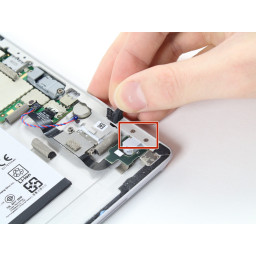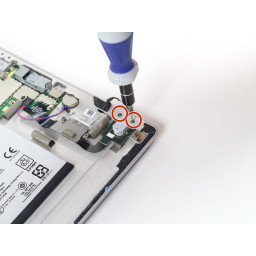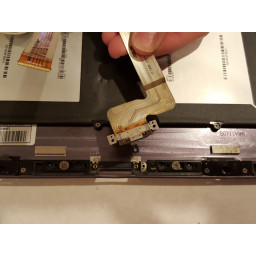Ваша заявка или вопрос будут отправлены 10-ти наиболее подходящим по сферам деятельности сервисным центрам Москвы. Всего в Москве - 5 193 сервисных центра, которые ремонтируют 374 вида техники.
Замена аудиоразъема Microsoft Surface 3 и слота MicroSD

- ВКонтакте
- РћРТвЂВВВВВВВВнокласснРСвЂВВВВВВВВРєРСвЂВВВВВВВВ
- Viber
- Skype
- Telegram
Шаг 1
Разогрейте iOpener, следуя инструкциям, приведенным в .
Поместите теплый iOpener поверх краев экрана. Это тепло ослабит прочность клея между дисплеем и корпусом.
Шаг 2
Вы будете работать в этой области Surface 3 при замене аудиоразъема и порта Micro SD
Шаг 3
Используйте отмычки , чтобы заклинивать под краем экрана у порта динамика.
«Это может занять значительную силу. Ноготь может лучше подойти для первоначального лифта
«Если вы нажмете прямо у края, вы пройдете через сетку динамика и, возможно, повредите динамик; попробуйте толкнуть кирку под небольшим углом.
Шаг 4
Снимите черное клейкое покрытие рядом с аудиоразъемом, чтобы добраться до винтов внизу.
Шаг 5
Тщательно попробуйте обойти устройство, используя кирки, повторное применение подогретого iOpener и удачу.
Если вы разбили стекло с одной стороны, вы можете попробовать еще раз, начиная с другой стороны, чтобы у вас был чистый, не сломанный край с этой стороны.
Хотя стекло на этом дисплее не особенно острое, когда оно разбито, оно все еще является битым стеклом, и с ним следует быть осторожным.
Шаг 6
Снимите серебряный кронштейн с помощью черного кирки, чтобы правильно удалить весь аудиоразъем.
Шаг 7
Переверните дисплей так, чтобы части под ним были легко доступны.
Не вынимайте дисплей, так как он все еще прикреплен к материнской плате.
Если вы заменяете дисплей или хотите убрать его с дороги, перейдите к шагу .
Шаг 8
Удалите два 3/16 "Torx # 2 винта непосредственно рядом с аудиоразъемом.
Шаг 9
Удалите два 1/16 "Torx # 3 винта, которые удерживаются в слоте MicroSD.
Шаг 10
Осторожно удалите весь аудио разъем. Это должно выглядеть как изображение одной части слева.
Комментарии
Пока еще нет ниодного комментария, оставьте комментарий первым!
Также вас могут заинтересовать
Вам могут помочь


Лаборатория ремонта

Nicom
Не работает планшет?
Вызовите мастера или курьера на дом оформив заявку, она будет передана в подходящие мастерские.